כיצד למצוא את מספר דגם הסוללה למחשב נייד של HP
מה צריך לדעת
- השיטה הכי פחות פולשנית: בחר סוללה תואמת על סמך מספר הדגם של המחשב הנייד של HP שלך על המארז או בלוח הבקרה.
- השתמש ב-HP Laptop Battery Finder כדי למצוא את סוג הסוללה המדויק.
- שיטה פולשנית יותר: הסר את המארז התחתון של המחשב הנייד שלך והסתכל על הסוללה עצמה.
מאמר זה יסביר כיצד למצוא את מספר דגם הסוללה עבור המחשב הנייד של HP. לאחר מכן, נעבור על כמה דרכים כדי לקבוע איזו חומרה תעבוד עם דגם המחשב הספציפי שלך.
כיצד אוכל לדעת איזו סוללה לקנות עבור המחשב הנייד של HP שלי?
תצטרך לדעת איזה סוג של סוללה יש במחשב הנייד של HP שלך כאשר אתה צריך לקנות חלופי או חילוף. לא בהכרח תקנה את אותו סוג של סוללה שהגיעה עם המחשב הנייד של HP שלך כשאתה הולך לקבל החלפה. אתה יכול לקבל אחד על סמך דגם המחשב שברשותך או על ידי הסתכלות על הסוללה בפועל.
כיצד למצוא דגם סוללה מדגם המחשב הנייד
אם אינך יודע את מספר הדגם המדויק של המחשב הנייד של HP שלך, הדרך הקלה ביותר למצוא אותו היא להסתכל על המחשב עצמו. כמה אותיות קטנות או מדבקה יכילו את המידע שאתה צריך.
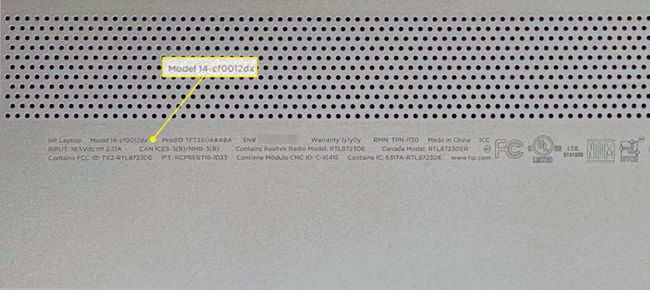
אם אינך יכול לקרוא את מספר הדגם או שהמדבקה חסרה, בצע את השלבים הבאים במחשב הנייד:
-
פתח את ה תפריט התחל.
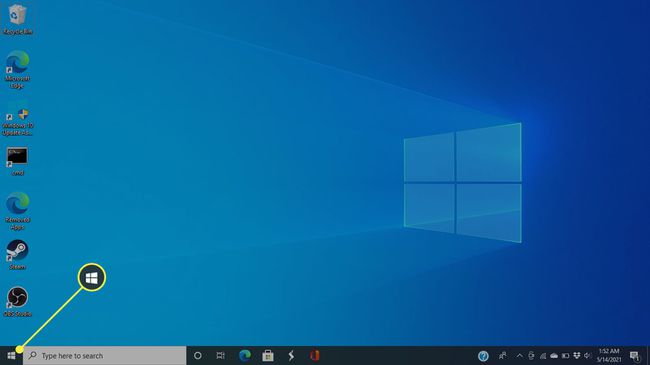
-
נְקִישָׁה הגדרות.
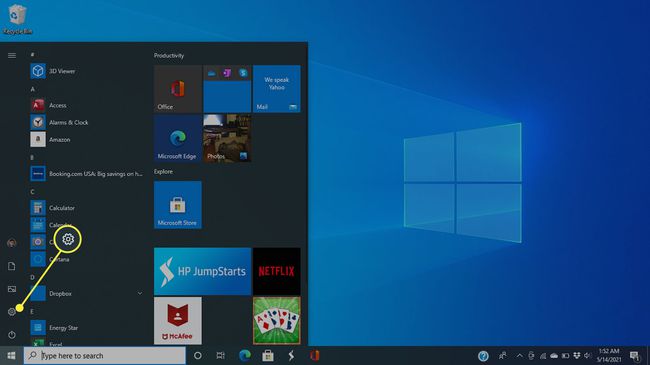
-
בחר מערכת.
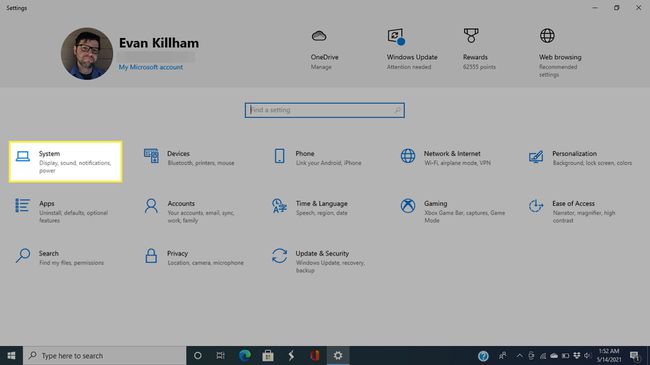
-
גלול מטה בחלונית השמאלית ולחץ על אודות.
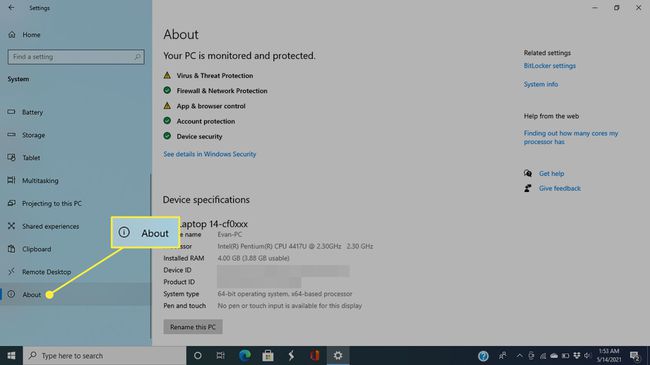
-
מספר הדגם שלך יופיע מתחת מפרטי מכשיר.
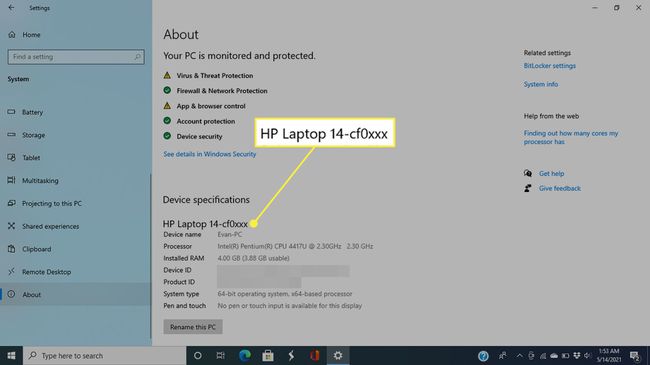
לאחר שמצאת את מספר הדגם שלך, תוכל לבצע חיפוש באינטרנט עבורו ו"סוללה". לחלופין, תוכל להשתמש בכלי באתר האינטרנט של HP כדי לקבל את המידע הדרוש לך.
נווט אל דף HP Laptop Battery Finder.
-
בחלק העליון של התפריט, לחץ על הכרטיסייה של משפחת המחשבים הניידים שבבעלותך.
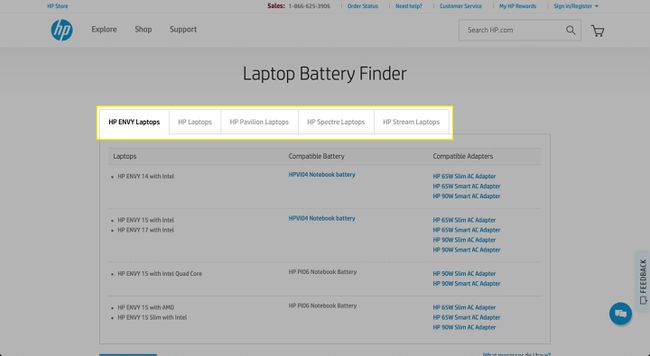
-
מצא את סוג המחשב הנייד הספציפי שלך בעמודה השמאלית, וציין את הפריט/ים המתאימים ב- סוללה תואמת סעיף לידו.
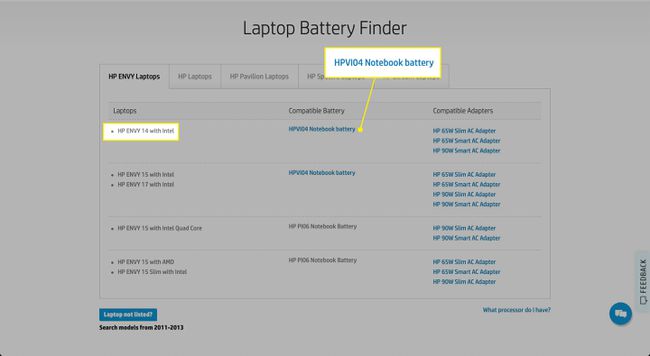
חפש סוג סוללה זה בחנות המקוונת שתבחר.
כיצד למצוא דגם סוללה למחשב נייד של HP על הסוללה
אם אתם מתכננים להחליף את הסוללה בעצמכם, תוכלו לבדוק את מספר הדגם של הסוללה. כמובן, הפרטים של הגישה לרכיבים הפנימיים של המחשב הנייד שלך יהיו שונים בהתאם לדגם, אבל הנה תיאור כללי של איך זה עובד.
אתה יכול לקבל הוראות מלאות על ידי הורדת מדריך המוצר ב- אתר התמיכה של HP.
מכיוון ששיטה זו פולשנית ומסוכנת יותר מהקודמת, השתמש בה רק אם אתה מרגיש בנוח עם הסרת הסוללה.
כבה את המחשב ונתק את כבל הטעינה ואת כל המכשירים המחוברים אם יש לך.
הפוך את המחשב הנייד.
-
במידת הצורך, הסר בזהירות את רגלי הגומי כדי לחשוף ברגים.
אם המחשב הנייד שלך כולל רגליות גומי בסגנון רצועה, הסר אותן לאט ובזהירות; הם יכולים להיקרע בקלות.
-
הסר את כל הברגים המחברים את הצלחת התחתונה למחשב הנייד. חומרה זו דורשת בדרך כלל מברג פיליפס 00.
עקוב אחר הברגים שאתה מסיר מאילו חורים, מכיוון שהם עשויים להיות באורכים שונים. תצטרך לוודא שאתה מחזיר אותם לאותם מקומות כאשר אתה מרכיב מחדש את המחשב הנייד שלך.
במידת הצורך, השתמשו בכלי פלסטיק דק כדי לשחרר בזהירות את הצלחת התחתונה.
אתר את הסוללה, שתהיה באותו צד של המחשב כמו יציאת הטעינה.
על הסוללה להיות מודפס ישירות על הדגם ומידע על הספק; שים לב למידע זה ומצא סוללה באינטרנט או בחנות, מאותו סוג או עם מפרטים זהים.
שאלות נפוצות
-
כיצד אוכל לגלות איזו סוללה יש למחשב הנייד שלי?
סוג הסוללה של המחשב הנייד שלך תלוי ביצרן המחשב הנייד ובדגם המכשיר. אם אתה יכול בקלות לאתר ולהסיר את הסוללה, כבה ונתק את המחשב הנייד שלך והסר את הסוללה. צריכה להיות תווית עם סוג שלה (לרוב ליתיום-יון), מספר דגם, מספר חלק, מתח ועוד. אם הסוללה אינה נגישה בקלות, פנה לאתר של יצרן המחשב הנייד שלך לקבלת הדרכה. בנוסף, ישנם כלי עזר של צד שלישי שיכולים לעזור לך לקבוע איזו סוללה יש למחשב הנייד שלך. הורד את Battery Care אוֹ נסה את בקרת החומרה למחשב נייד.
-
איך בודקים את תקינות הסוללה של המחשב הנייד?
אם יש לך מחשב נייד של Windows 10, דרך קלה לבדוק את תקינות הסוללה שלו היא להשתמש בתכונת דוח הסוללה המובנית. ל ליצור דוח סוללה של Windows 10, להיכנס powercfg /batteryreport /output "C:\battery-report.html" לתוך PowerShell. ל בדוק את תקינות הסוללה של ה-MacBook שלך, לחץ והחזק את אוֹפְּצִיָה מקש ולחץ על סמל סוללה בשורת המצב. תראה נוֹרמָלִי, החלף בקרוב, החלף עכשיו, או סוללת שירות.
-
כמה זמן מחזיקה סוללת מחשב נייד?
משך זמן הסוללה של המחשב הנייד שלך תלוי במספר גורמים, כולל סוג ושימוש. בדרך כלל, סוללות למחשב נייד מחזיקות כשנתיים עד ארבע שנים או כ-1,000 מחזורי טעינה שלמים.
